镜像仓库常用指令:Docker 镜像仓库是什么?有哪些镜像仓库命令?
镜像常用指令:操作 Docker 镜像的常用命令
1. 什么是容器?
容器是镜像的运行实体。容器是基于镜像创建的可运行实例,并且单独存在,一个镜像可以创建出多个容器。容器有自己独立的命名空间隔离和资源限制。也就是说在容器内部,无法看到主机上的进程、环境变量、网络等信息,这是容器与直接运行在主机上进程的本质区别。
2. 操作容器的命令
2.1 docker run
- 功能:创建一个新的容器并运行一个命令
docker run [OPTIONS] IMAGE [COMMAND][ARG...]
- 参数:- -d: 后台运行容器,并返回容器 ID- -i: 以交互模式运行容器,通常与 -t 同时使用- -P: 随机端口映射,容器内部端口随机映射到主机的端口- -p: 指定端口映射,格式为: 主机(宿主)端口:容器端口- -t: 为容器重新分配一个伪输入终端,通常与 -i 同时使用- –name “……”: 为容器指定一个名称- -h “mars”: 指定容器的 hostname- -e username=“ritchie”: 设置环境变量- –cpuset-cpus=“0-2” or --cpuset-cpus=“0,1,2”: 绑定容器到指定 CPU 运行- -m :设置容器使用内存最大值- –network=“……”: 指定容器的网络连接类型- –link=[]: 添加链接到另一个容器- –volume , -v: 绑定一个卷- –rm :shell 退出的时候自动删除容器
- -i、-t 参数
# 拉取一个 centos:7 的镜像
ocker pull centos:7
# 启动容器,并进入该容器的终端,并将它的名字改为 mycentos2docker run -it--name mycentos2 centos:7


- CONTAINER ID: 容器的唯一标识符,通常是一个长字符串。
- IMAGE: 容器所基于的镜像。在这个例子中,使用的是 CentOS 7 镜像。
- COMMAND: 运行容器时执行的命令。
- CREATED: 容器创建的时间。
- STATUS: 容器的状态。在这个例子中,“Exited (0)” 表示容器已经停止运行,括号中的数字表示容器退出时的状态码。
- PORTS: 容器的端口映射情况。
- NAMES: 容器的名称。
- -p、-P 参数
由于容器里应用程序端口与外面是隔离的,所以需要将容器里的端口与主机的端口相映射。
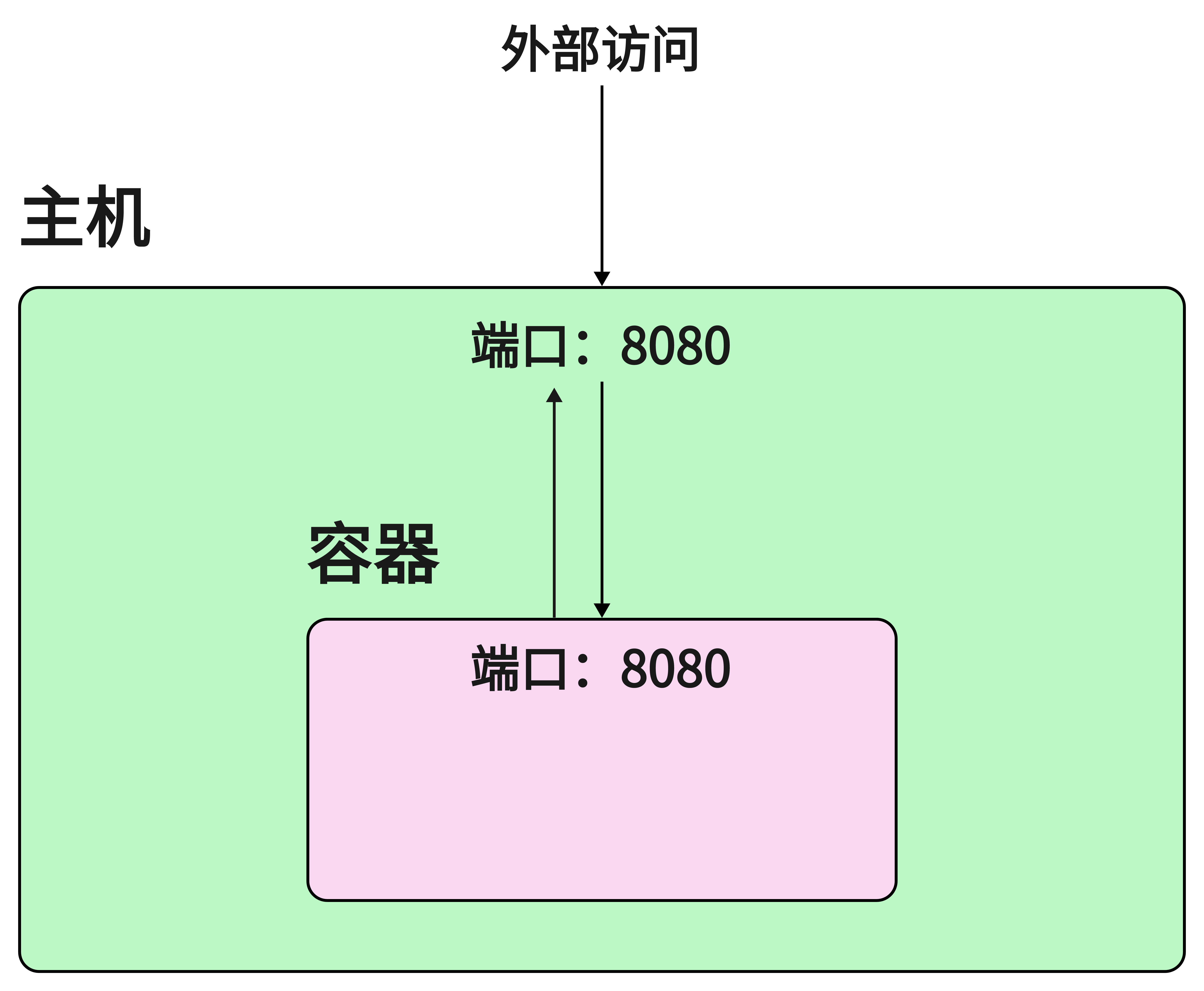
# 将主机的 8081 端口与 nginx 的默认端口相绑定,并将 nginx 后台运行docker run -d-p8081:80 nginx:1.23.3
浏览器输入 IP 地址与端口:
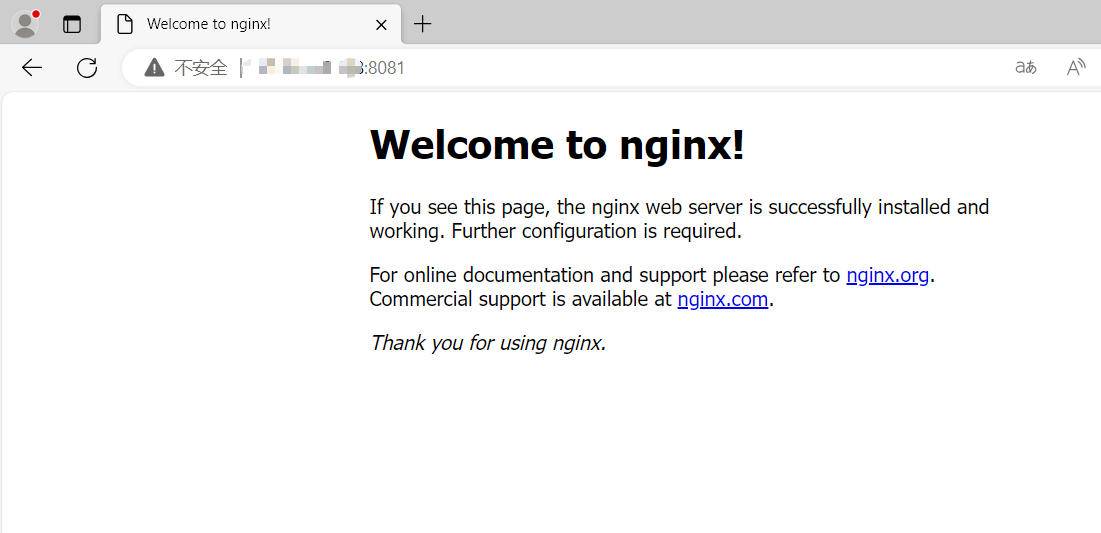
访问 nginx 成功!
- -h
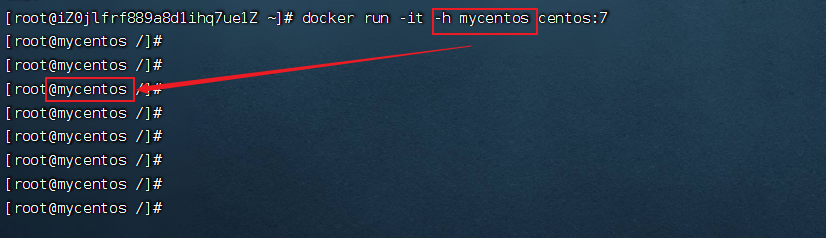
2.2 docker ps
- 功能:列出容器
dockerps[OPTIONS]
或
docker container ls, docker container list, docker container ps
- 参数:- -a :显示所有的容器,包括未运行的。- -f :根据条件过滤显示的内容。- –format :指定返回值的模板文件。如 json 或者 table- -l :显示 latest 的容器。- -n :列出最近创建的 n 个容器。- –no-trunc :不截断输出。
- -a

- -f

- -format
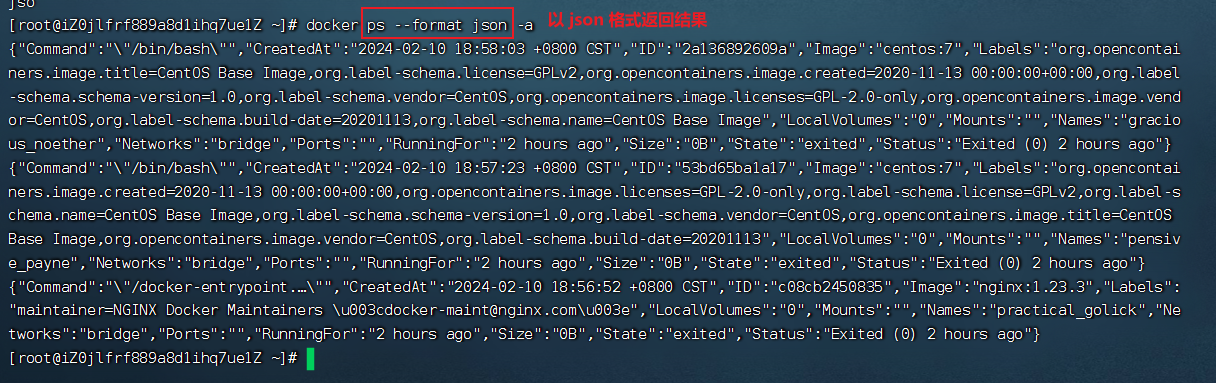
2.3 docker create
- 功能:创建一个容器但是不启动它。
docker create [OPTIONS] IMAGE [COMMAND][ARG...]
- 参数: - -i: 以交互模式运行容器,通常与 -t 同时使用;- -P: 随机端口映射,容器内部端口随机映射到主机的端口- -p: 指定端口映射,格式为: 主机(宿主)端口:容器端口- -t: 为容器重新分配一个伪输入终端,通常与 -i 同时使用;- –name=“……”: 为容器指定一个名称;- -h “mars”: 指定容器的 hostname;- -e username=“ritchie”: 设置环境变量;- –cpuset-cpus=“0-2” or --cpuset-cpus=“0,1,2”: 绑定容器到指定 CPU 运行;- -m :设置容器使用内存最大值;- –network=“bridge”: 指定容器的网络连接类型;- –link=[]: 添加链接到另一个容器;- –volume , -v: 绑定一个卷- –rm :shell 退出的时候自动删除容器
2.4 docker logs
- 功能:查看容器日志
docker logs [OPTIONS] CONTAINER
- 参数: - -f: 跟踪日志输出- –since :显示某个开始时间的所有日志- -t: 显示时间戳- -n,–tail :仅列出最新 N 条容器日志
2.5 docker attach
- 功能:连接到正在运行中的容器
docker attach [OPTIONS] CONTAINER
- 参数: - –sig-proxy:是否将所有信号代理,默认是 true,如果设置为 false,退出的话不会影响容器,否则退出会导致容器退出。
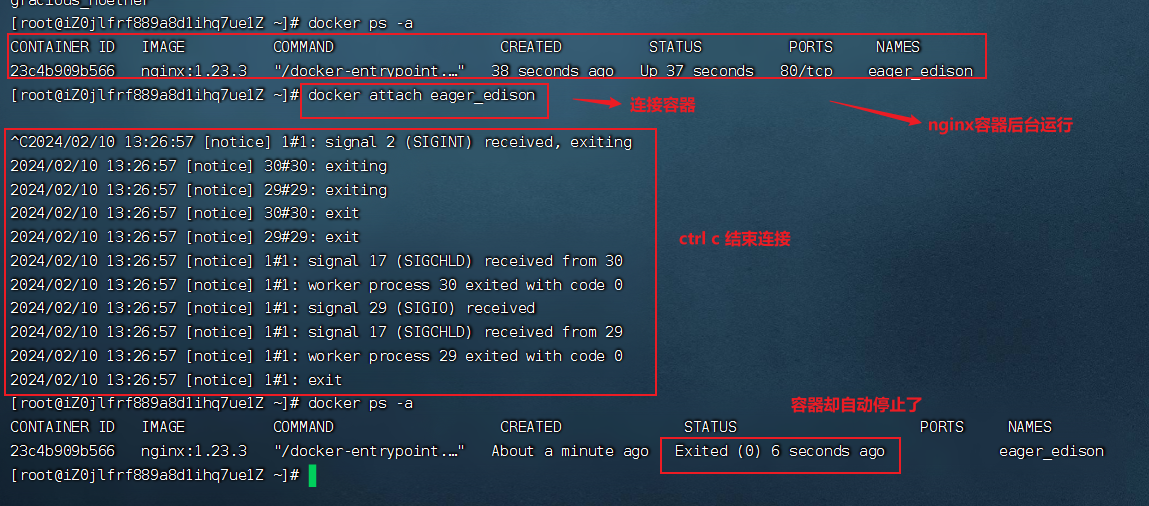
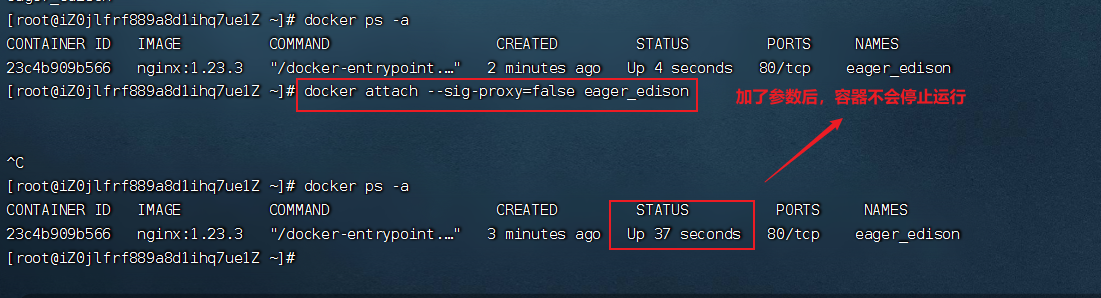
2.6 docker exec
- 功能:在容器中执行命令
dockerexec[OPTIONS] CONTAINER COMMAND [ARG...]
- 参数: - -d :分离模式: 在后台运行- -i :即使没有附加也保持 STDIN 打开- -t :分配一个伪终端- -e :设置环境变量- -u,–user :指定用户 “<name|uid>[:<group|gid>]”- -w,–workdir:指定工作目录

#在容器中以交互模式打开 shell:dockerexec-it mynginx bash

2.7 docker start
- 功能:启动停止的容器
docker start CONTAINER [CONTAINER...]
2.8 docker stop
- 功能:停止运行的容器
docker stop CONTAINER [CONTAINER...]
2.9 docker restart
- 功能:重启容器
docker restart CONTAINER [CONTAINER...]
2.10 docker kill
- 功能:强制退出容器
dockerkill CONTAINER [CONTAINER...]
2.11 docker top
- 功能:查看容器中运行的进程信息,支持 ps 命令参数。
ocker top CONTAINER [ps OPTIONS]
2.12 docker stats
- 功能:显示容器资源的使用情况,包括: CPU、内存、网络 I/O 等。
docker stats [OPTIONS][CONTAINER...]
- 参数: - –all , -a :显示所有的容器,包括未运行的。- –format :指定返回值的模板文件。如 table,json- –no-stream :展示当前状态就直接退出了,不再实时更新。- –no-trunc :不截断输出。

CONTAINER ID与NAME: 容器 ID 与名称。CPU %与MEM %: 容器使用的 CPU 和内存的百分比。MEM USAGE / LIMIT: 容器正在使用的总内存,以及允许使用的内存总量。NET I/O: 容器通过其网络接口发送和接收的数据量。BLOCK I/O: 容器从主机上的块设备读取和写入的数据量。PIDS: 容器创建的进程或线程数
2.13 docker container inspect
- 功能:查看容器详细信息
docker container inspect [OPTIONS] CONTAINER [CONTAINER...]
- 参数: - -f :指定返回值的模板文件。如 table、 json- -s :显示总的文件大小

2.14 docker port
- 功能:用于列出指定的容器的端口映射。
docker port CONTAINER [PRIVATE_PORT[/PROTO]]
2.15 docker cp
- 功能:在容器和宿主机之间拷贝文件
# 把容器中的文件拷贝到宿主机的目录下dockercp 容器ID或名称:宿主机的文件 宿主机的目录
# 把宿主机中的文件拷贝到容器中的某个目录下dockercp 宿主机的文件 容器ID或名称:容器的目录


2.16 docker diff
- 功能:检查容器里文件结构的更改。
dockerdiff CONTAINER
2.17 docker commit
- 功能:从容器创建一个新的镜像。
docker commit [OPTIONS] CONTAINER [REPOSITORY[:TAG]]
- 参数: - -a :提交的镜像作者;- -c :使用 Dockerfile 指令来创建镜像;可以修改启动指令- -m :提交时的说明文字;- -p :在 commit 时,将容器暂停
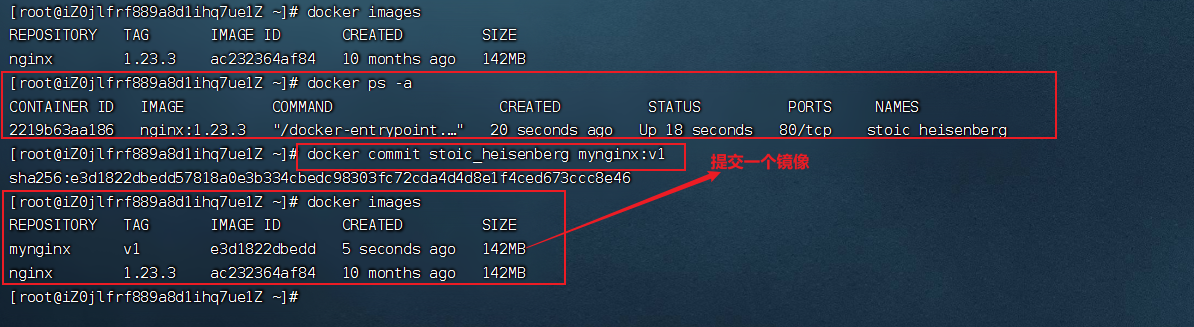
2.18 docker pause
- 功能:暂停容器中所有的进程。
docker pause CONTAINER [CONTAINER...]
2.19 docker unpause
- 功能:恢复容器中所有的进程。
docker unpause CONTAINER [CONTAINER...]
2.20 docker rm
- 功能:删除停止的容器
dockerrm[OPTIONS] CONTAINER [CONTAINER...]
- 参数:-f :通过 SIGKILL 信号强制删除一个运行中的容器。
#删除所有停止的容器dockerrm$(dockerps-a-q)
2.21 docker export
- 功能:导出容器内容为 tar 文件。
dockerexport[OPTIONS] CONTAINER
# 导出 nginx 为 tardockerexport-o mynginx202203.tar mynginx
2.22 docker import
- 功能:将 export 导出的 tar 文件创建一个镜像
dockerimport[OPTIONS]file|URL|- [REPOSITORY[:TAG]]
- 参数: - -c :应用 docker 指令创建镜像。- -m :提交时的说明文字。
dockerimport mynginx202203.tar mynginx:v4
2.23 docker rename
- 功能:重命名容器
dockerrename CONTAINER NEW_NAME

2.24 docker container prune
- 功能:删除所有停止的容器
docker container prune [OPTIONS]
- 参数:-f, --force:不提示是否进行确认
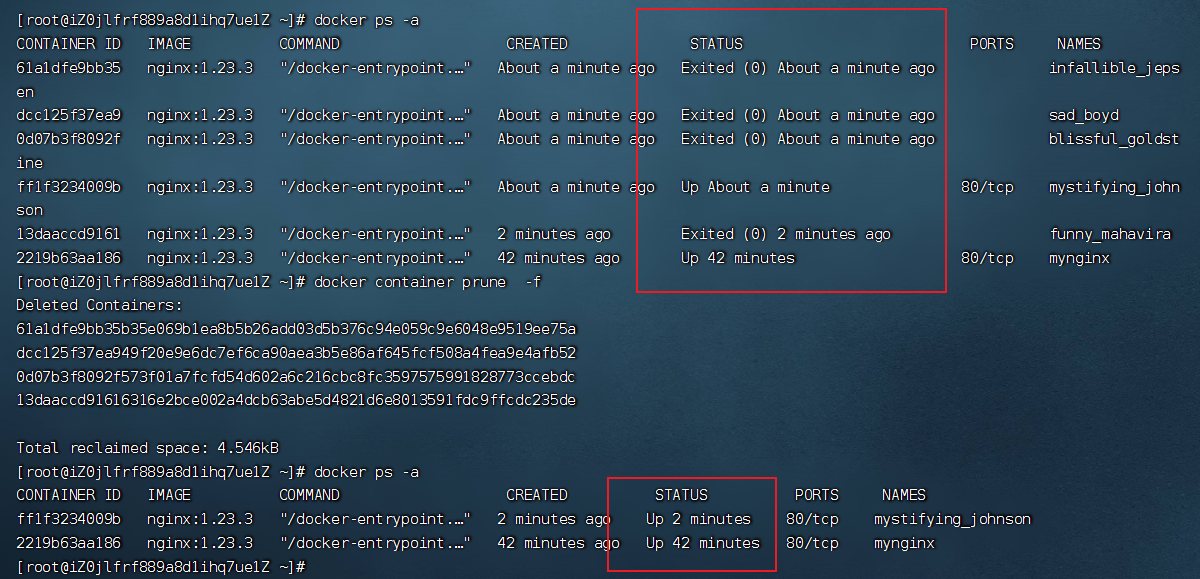
3. MySQL 容器化安装
在 docker 官网中可以找到 MySQL容器启动命令的模板。mysql|Docker 中心
docker run --name mysql -eMYSQL_ROOT_PASSWORD=123456-p3306:3306 -d mysql:5.7
运行后
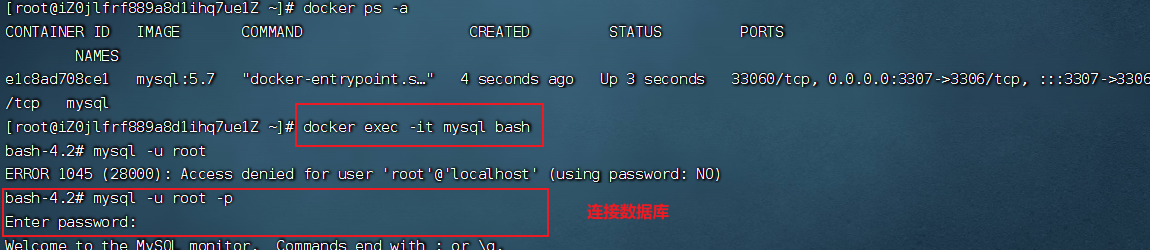
可以执行 MySQL 相关的指令了,这里创建了一个 test_db 的表。
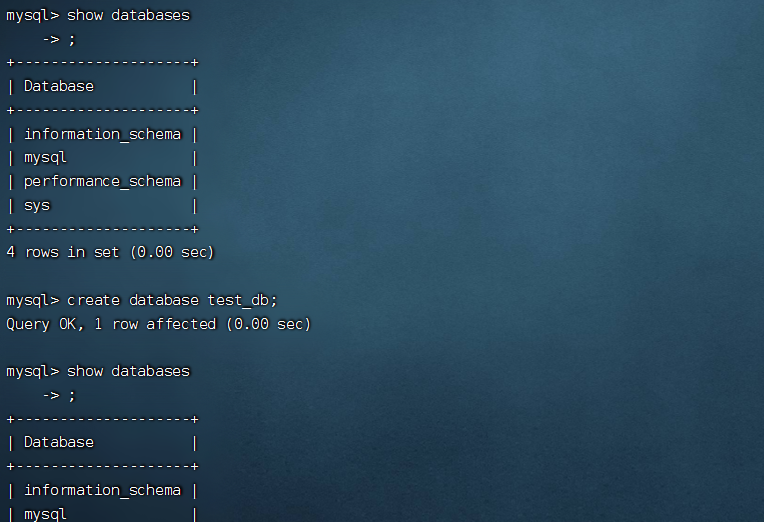
- 利用 Navicat 来远程连接服务器上的数据库,连接成功。
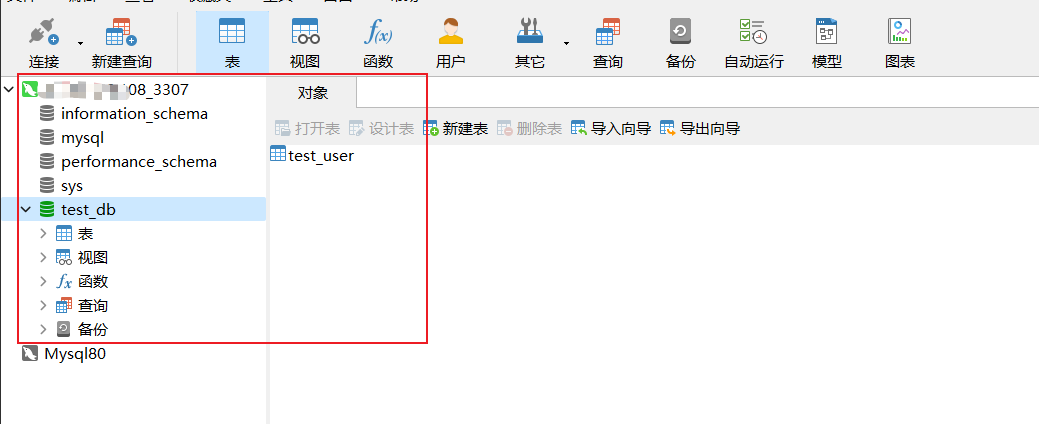
4. Redis 容器化安装
docker run --name redis -d-p8000:6379 redis:7
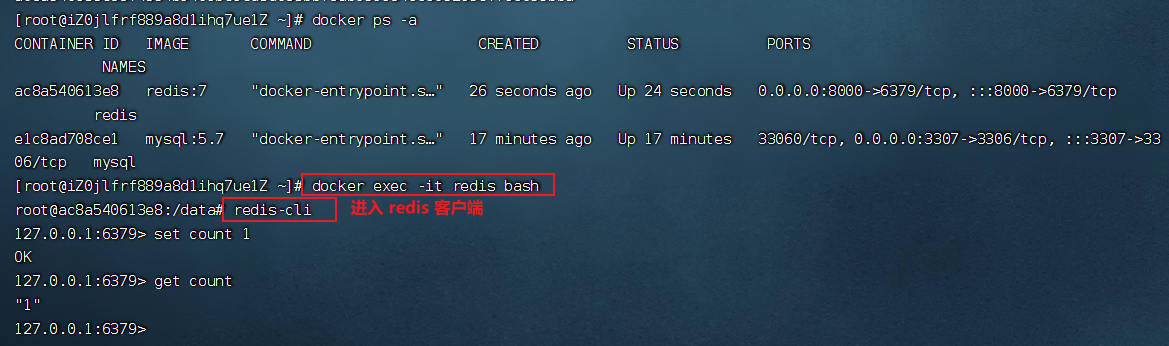
5. SpringBoot 容器制作
- 先创建一个
SpringBoot项目,并打包。
@RestControllerpublicclassHellController{@RequestMapping("/hello")publicStringtest(){return"hello world";}}

- 将
jar包上传到服务器,这里存到了“/root/demo/springboot.jar” - 运行一个
Centos容器,并进入容器的终端。
docker run -it--name myjava -p8081:8080 centos:7 bash

- 在容器中下载
jdk
yum install java-1.8.0-openjdk.x86_64
- 将宿主机中的
jar包拷贝到容器的根目录中
dockercp /root/demo/springboot.jar myjava:/
- 后台启动
jar包,
nohupjava-jar springboot.jar &
版权归原作者 会飞的阿喵 所有, 如有侵权,请联系我们删除。